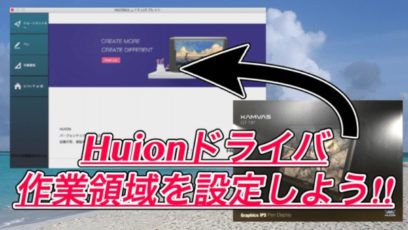先日Amazonで、私が使用している「HUION Kamvas GT-191」のレビューをチェックしていたところ、左手で使うとカーソルが隠れてしまうというレビューがありました。
そこで、実際にHUION Kamvas GT-191を左手で使ってみた結果について紹介します。
はじめに
今回紹介する「HUION Kamvas GT-191」はこちら。
過去にレビュー記事も紹介しているので、合わせてチェックしてみてください。
今回紹介するのは、HUION Kamvas GT-191のレビューに「左手だと使えない」という書き込みがあったので、実際に試してみたという記事になります。
結論
結論から先に言ってしまうと、HUION Kamvas GT-191を左手で使うことは
「可能」です。

キャリブレーションの設定や描く姿勢によって使いづらい人は出てくるかもしれませんが、調整さえすれば、基本的に使えないということはありません。
キャリブレーション
HUION Kamvas GT-191を使うためには「HUIONドライバ」をセットアップする必要があります。
この、HUIONドライバの機能の中に「モニターキャリブレーション」というものがあり、画面の厚みによるペン先とカーソルのずれを調整することができるんです。
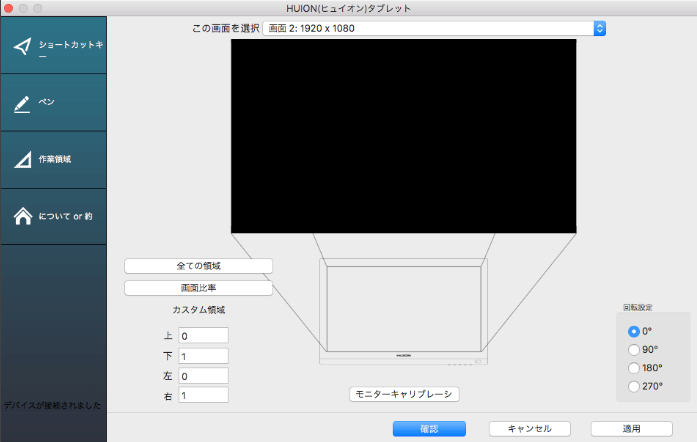
作業領域については、以下の記事で紹介しているのでチェックしてください。
このキャリブレーション(作業領域)は、右利き・左利き問わず液タブを購入したらすぐに設定すべきだと思います。
ペン先がかぶる
ここで、レビューにあった「ペン先とカーソルがかぶる」というのは、どんな感じなのかについて紹介しておきます。(直接聞いたわけではないので推察です。)
まずは、通常のカーソルを確認してください。
使用ソフトは「CLIP STUDIO PAINT PRO」
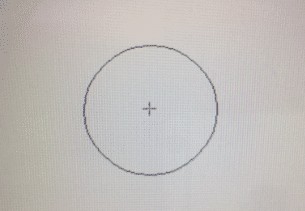
ペンのカーソルはこんな感じ。
十字(+)がカーソルの中心になっています。
続いて右手でキャリブレーションを設定した状態で、左手でペンを持った時のカーソル位置を見てみましょう。
記憶が曖昧なのですが、キャリブレーション未設定時も同じ感じだったと思います。
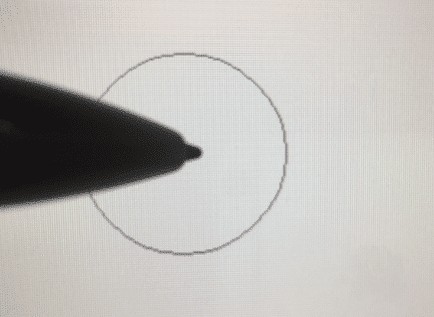
中心の十字が隠れてしまい、どこから書き始めるのかわからなくなってしまいました。
確かに、この状態でお絵かきはやってられませんね。
レビューにあったのは、この状態のことだと思います。
では最後に、左手でキャリブレーションを設定するとどうなるのかチェックしてみましょう。
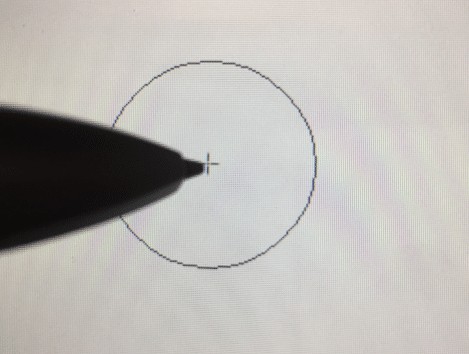
カーソル位置が正しく表示されました。
これなら、ペン先がカーソルにかぶってしまうこともありませんね。
実際に使ってみた
実際に、左手で文字・イラストを描いてみました。
まずは「文字」です。

利き手ではないので綺麗には書けませんが、書きづらいということはありませんでした。
同様に「イラスト」も描いてみました。

こちらは、ClipStudioPaintの3Dキャラクターをもとにトレース。
実際に描いてみた感覚としては、どちらも問題ないように思います。
ただし、キャリブレーションを設定しなかった場合、レビューにあったように「ペン先とカーソルがかぶる」ことはあるので注意してください。
まとめ
今回紹介したように「HUION Kamvas GT-191」は、左手でも問題なく使用できました。
キャリブレーションは、右利き・左利き問わず必要になる設定なので、自分なりのポイントに調整してみてください。
ではまた。